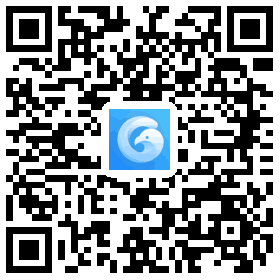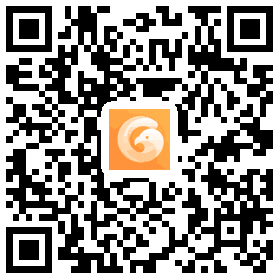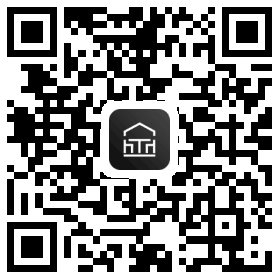前言:平台上传了一些加精方案,你可以在平台加精方案的基础上加以修改,保存成自己的方案。
1.在APP主页面,点击【雕琢我的空间】进入平台加精的展示方案列表;

2.你可以通过风格类型和房间类型来筛选你需要的方案,点击方案进入方案详情页,进行设计并保存;

3.如果你认为平台加精方案没有你需要的,你可以点击【创建新方案】进入雕琢空间APP的设计页面,去设计你需要的方案。

前言:登录雕琢空间APP后,就会进入雕琢空间APP主页面,主页面包含:雕琢我的空间、品牌动态、新品/爆款、720度全景、我的作品、、精选案例、我的仓库、离线缓存、店铺二维码等入口。
1.雕琢空间APP主页面,如下:

2.点击【雕琢我的空间】,进入展示方案列表,即平台加精方案列表;

3.点击【总部基地】,进入经销商所属工厂的页面,查看工厂的促销活动、商品、720全景等信息;

4.点击【我的门店】,进入你的门店列表页面,查看门店活动、全部商品、本地案例、我的720等信息;

5.点击【我的作品】,进入我的方案列表;
6.点击【精选案例】,进入平台精选案例方案列表;
7.点击【我的仓库】,进入商品列表;
8.点击【离线缓存】,进入离线缓存管理页面,可以清除已保存的缓存数据,
9.使用手机扫描二维码,则进入手机端店铺。
前言:品牌动态是展示总部的活动详情页,查看总部的促销等活动。
1.在APP主页,点击“品牌-动态”查看总部发布的活动详情;

2.在活动详情页,你可以查看活动详情中的推荐商品和方案;
3.你还可以使用手机扫描二维码,在手机端查看工厂的活动详情。
前言: “新品/爆款”为我的商品列表,展示的是我的已上架商品。
1.在APP首页点击“新品/爆款”,进入商品列表页;

2.在商品列表页,你可以通过品牌-系列,商品名称等查询条件,查询你需要的商品,并点击商品图片,进入商品详情页;

3.在商品详情页,你可以查看商品的详情,以及商品关联的方案,你还可以通过手机扫码,在手机上查看商品详情。
前言: 查看我的已发布的720度全景方案。
1.在APP主页点击“720度全景”,进入我的方案列表,查看720度全景及普通设计方案;

2.选择全景样板间及全景展厅,进入全景模式,查看全景方案,你可以查看商品打点,还可以切换房间,查看其他房间的全景;

3.点击设计方案图片,进入方案详情页,在方案详情页查看方案的基本信息和商品清单等信息,用户在此页面可以向你发起预约,你可以
在你的后台查看客户的预约信息。

前言: 我的作品为查看我在雕琢空间中保存的方案列表,可以查看、管理我的方案及继续设计我的方案。
1.点击我的作品,进入我的方案列表;

2.在我的方案列表,我可以编辑方案,对方案进行删除、继续设计等操作。

3.点击继续设计,进入设计页面,设计结束后,可以保存方案。

前言:精选案例为品牌馆设置的平台加精方案,你可以在平台加精方案的基础上继续设计保存为我自己的方案
1.点击精选案例,进行精选案例方案列表;

2.你可以通过风格筛选平台加精方案,点击某一方案,进入方案详情继续设计保存为自己的方案;

3.点击继续设计,进入设计页面,你还可以调整方案设计,并保存为自己的方案。

前言: 我的仓库为我的商品列表,展示的是我的已上架商品。
1.点击我的仓库,进入我的商品列表;

2.在商品列表中,可以通过全部商品、新品发布、爆款商品的TAB页切换,你还可以通过商品名称、商品型号、品牌-系列来查询商品;
3.单击商品封面图,进入商品详情;

4.在商品详情页,你可以查看商品详情,查看商品的关联方案(关联方案包含:经销商的方案和工厂推荐的方案),你还可以通过手机扫码查看商品详情。